Observação
O acesso a essa página exige autorização. Você pode tentar entrar ou alterar diretórios.
O acesso a essa página exige autorização. Você pode tentar alterar os diretórios.
Este artigo fornece informações básicas sobre o Active Directory Domain Services no Windows Server e explica o processo de atualização de controladores de domínio em uma versão anterior do Windows Server.
Pré-requisitos
A maneira recomendada de atualizar um domínio é promover os novos servidores a controladores de domínio que executam uma versão mais recente do Windows Server e rebaixar os controladores de domínio antigos conforme necessário. Esse método é preferível à atualização do sistema operacional de um controlador de domínio existente, que também é conhecida como atualização in-loco.
Siga estas etapas gerais antes de promover um servidor para um controlador de domínio que executa uma versão mais recente do Windows Server:
Verifique se o servidor de destino atende aos requisitos do sistema.
Verifique a compatibilidade do aplicativo.
Analise as recomendações para migrar para uma versão mais recente do Windows Server.
Verifique as configurações de segurança.
Verifique a conectividade com o servidor de destino a partir do computador em que você planeja executar a instalação.
Verifique a disponibilidade das funções FSMO (operações de mestre único flexíveis) necessárias no Active Directory. Esta etapa é necessária para os seguintes cenários:
- Para instalar o primeiro controlador de domínio que executa a última versão do Windows Server em um domínio e em uma floresta existente, o computador no qual você executa a instalação precisa ter conectividade com:
- O mestre de esquema para executar
adprep /forestprep. - O mestre de infraestrutura para executar
adprep /domainprep.
- O mestre de esquema para executar
- Para instalar o primeiro controlador de domínio em um domínio no qual o esquema de árvore já está estendido, é necessário apenas ter conectividade com o mestre de infraestrutura.
- Para instalar ou remover um domínio em uma floresta existente, é necessário ter conectividade com o mestre de nomeação de domínio.
- Qualquer instalação de controlador de domínio também exige conectividade com o mestre de RID.
- Se você estiver instalando o primeiro controlador de domínio somente leitura em uma floresta existente, precisará ter conectividade com o mestre de infraestrutura para cada partição do diretório de aplicativos, também conhecida como um contexto de nomenclatura não relacionado a domínio.
Para descobrir quais servidores ou servidores detêm qual função FSMO, execute os seguintes comandos em uma sessão do PowerShell com privilégios elevados usando uma conta que seja membro do grupo Administradores do Domínio:
Get-ADDomain | FL InfrastructureMaster, RIDMaster, PDCEmulator Get-ADForest | FL DomainNamingMaster, SchemaMaster- Para instalar o primeiro controlador de domínio que executa a última versão do Windows Server em um domínio e em uma floresta existente, o computador no qual você executa a instalação precisa ter conectividade com:
Ações de instalação e níveis administrativos necessários
A tabela a seguir fornece um resumo das ações de instalação e dos requisitos de permissões para realizar essas etapas.
| Ação de instalação | Requisitos de credenciais |
|---|---|
| Instale uma nova floresta. | Administrador local no servidor de destino |
| Instale um novo domínio em uma floresta existente. | Administradores corporativos |
| Instale outro controlador de domínio em um domínio existente. | Administradores do domínio |
Execute adprep /forestprep. |
Administradores de esquema, administradores corporativos e administradores do domínio |
Execute adprep /domainprep. |
Administradores do domínio |
Execute adprep /domainprep /gpprep. |
Administradores do domínio |
Execute adprep /rodcprep. |
Administradores corporativos |
Caminhos de atualização in-loco com suporte
Só há suporte para as atualizações das versões de 64 bits. Para obter mais informações sobre os caminhos de atualização compatíveis, consulte Caminhos de atualização compatíveis.
Adprep – forestprep e domainprep
Para uma atualização in-loco de um controlador de domínio existente, você precisa executar adprep /forestprep e adprep /domainprep manualmente. Você precisa executar Adprep /forestprep apenas uma vez na floresta para cada versão mais recente do Windows Server. Execute Adprep /domainprep uma vez em cada domínio no qual você tem controladores de domínio que esteja atualizando para cada versão mais recente do Windows Server.
Se estiver promovendo um novo servidor a um controlador de domínio, não precisará executar essas ferramentas de linha de comando manualmente. Elas são integradas às experiências do PowerShell e do Gerenciador do Servidor.
Para obter mais informações sobre como executar o adprep, confira Como executar o Adprep.
Recursos e requisitos do nível funcional
O Windows Server 2019 ou posterior exige, no mínimo, um nível funcional de floresta do Windows Server 2008. O Windows Server 2016 exige, no mínimo, um nível funcional de floresta do Windows Server 2003. Se a floresta contiver controladores de domínio que executam um nível funcional de floresta mais antigo do que ao qual o sistema operacional dá suporte, a instalação será bloqueada. Esses controladores de domínio precisam ser removidos e o nível funcional de floresta elevado a uma versão com suporte antes de você adicionar controladores de domínio mais recentes do Windows Server à sua floresta. Para obter mais informações sobre os níveis funcionais com suporte, confira Níveis funcionais de floresta e de domínio.
Observação
Nenhum novo nível funcional de floresta ou de domínio foi adicionado desde o Windows Server 2016. As versões posteriores do sistema operacional podem e devem ser usadas para os controladores de domínio. Elas usam o Windows Server 2016 como os níveis funcionais mais recentes.
Reverter os níveis funcionais
Após a definição do nível funcional de floresta como determinado valor, não será possível reverter nem diminuir o nível funcional de floresta, com as seguintes exceções:
- Se estiver fazendo a atualização do nível funcional de floresta do Windows Server 2012 R2, poderá reverter para o Windows Server 2012 R2.
- Se estiver fazendo a atualização do nível funcional de floresta do Windows Server 2008 R2, poderá reverter para o Windows Server 2008 R2.
Após a definição do nível funcional de domínio como determinado valor, não será possível reverter nem diminuir o nível funcional de domínio, com as seguintes exceções:
- Quando você eleva o nível funcional de domínio para o Windows Server 2016 e se o nível funcional de floresta é o Windows Server 2012 ou inferior, você tem a opção de reverter o nível funcional de domínio para o Windows Server 2012 ou o Windows Server 2012 R2.
Para obter mais informações sobre os recursos disponíveis em cada um dos níveis funcionais, confira Níveis funcionais de floresta e de domínio.
Interoperabilidade do Active Directory Domain Services
Não há suporte para o Active Directory Domain Services nos seguintes sistemas operacionais Windows:
- Servidor Windows MultiPoint
- Fundamentos do Windows Server
O Active Directory Domain Services não pode ser instalado em um servidor que também executa as seguintes funções de servidor ou serviços de função:
- Microsoft Hyper-V Servidor
- Agente de Conexão de Área de Trabalho Remota
Administração do Windows Server
Use as Ferramentas de Administração de Servidor Remoto para Windows 10 ou posterior para gerenciar controladores de domínio e outros servidores que executam o Windows Server. Você pode executar as Ferramentas de Administração de Servidor Remoto do Windows Server em um computador que executa o Windows 10 ou posterior.
Adicionar um novo controlador de domínio com uma versão mais recente do Windows Server
O exemplo a seguir mostra como atualizar a floresta da Contoso de uma versão anterior do Windows Server para uma versão posterior.
Ingresse o novo Windows Server na floresta. Reinicie-o quando solicitado.
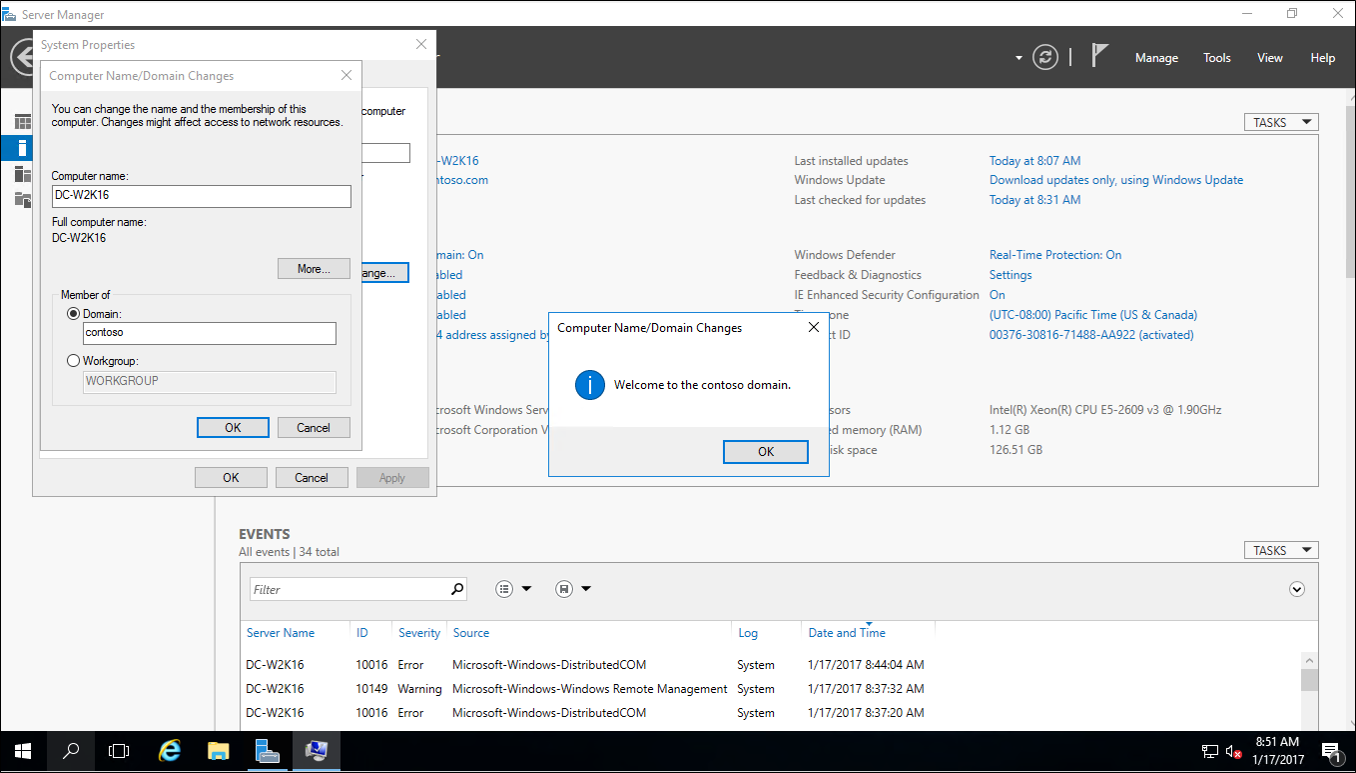
Entre no novo Windows Server com uma conta de administrador de domínio.
Em Gerenciador do Servidor, em Adicionar Funções e Recursos, instale o Active Directory Domain Services no novo Windows Server. Essa ação executará automaticamente o adprep na floresta e no domínio da versão anterior.
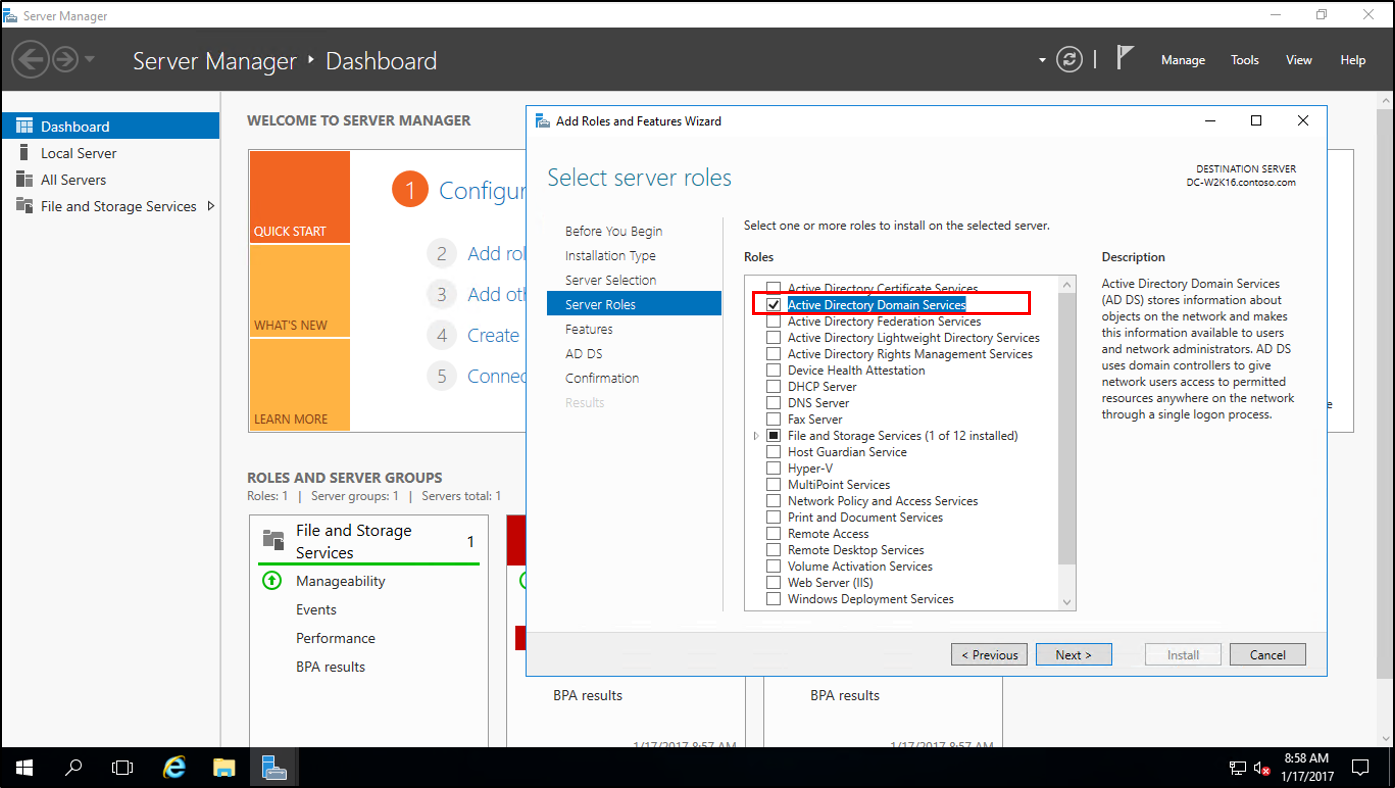
Em Gerenciador do Servidor, selecione o triângulo amarelo. Na lista suspensa, selecione Promover o servidor a um controlador de domínio.
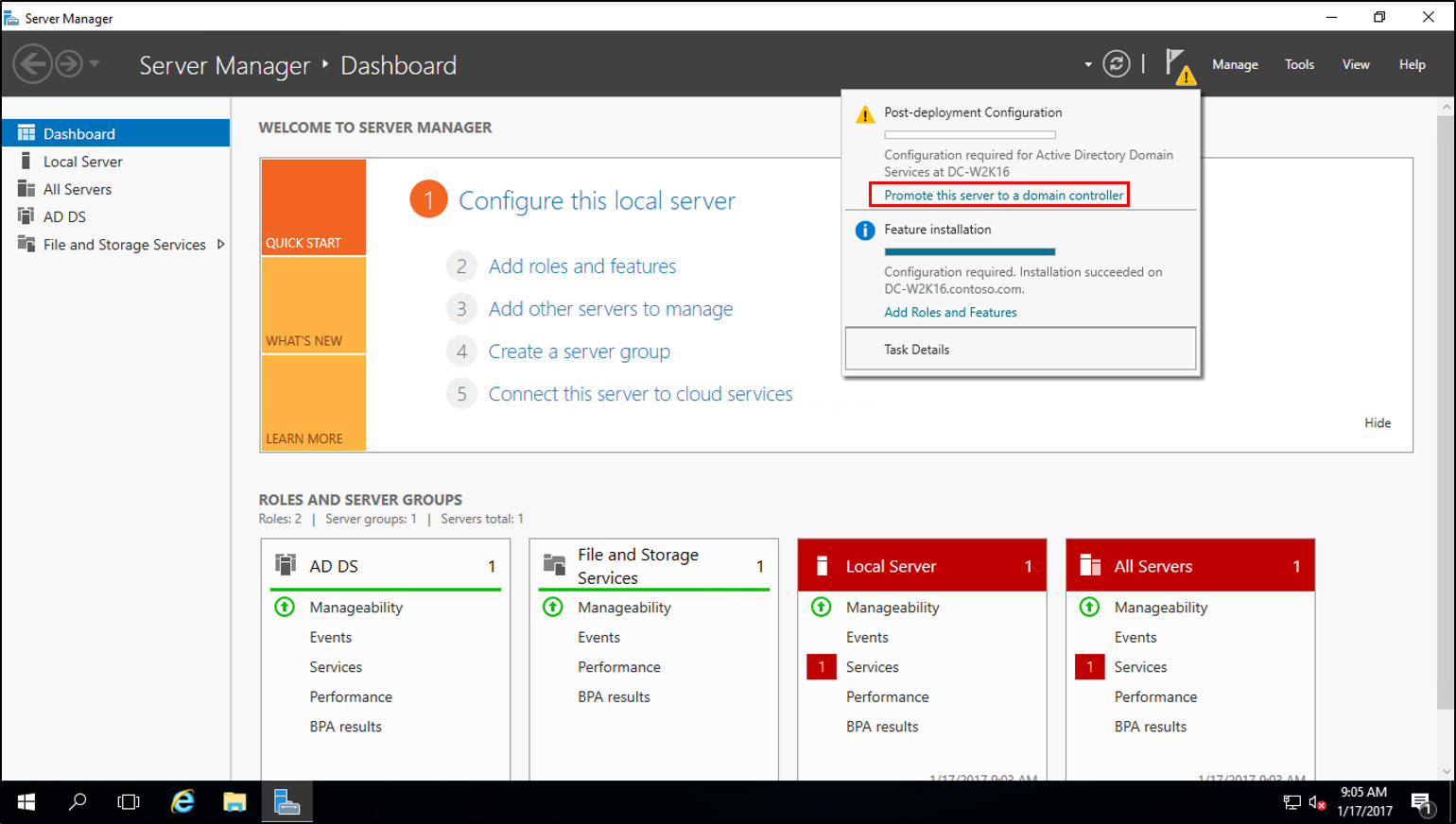
Na tela Configuração de implantação, selecione Adicionar um controlador de domínio a um domínio existente e clique em avançar.
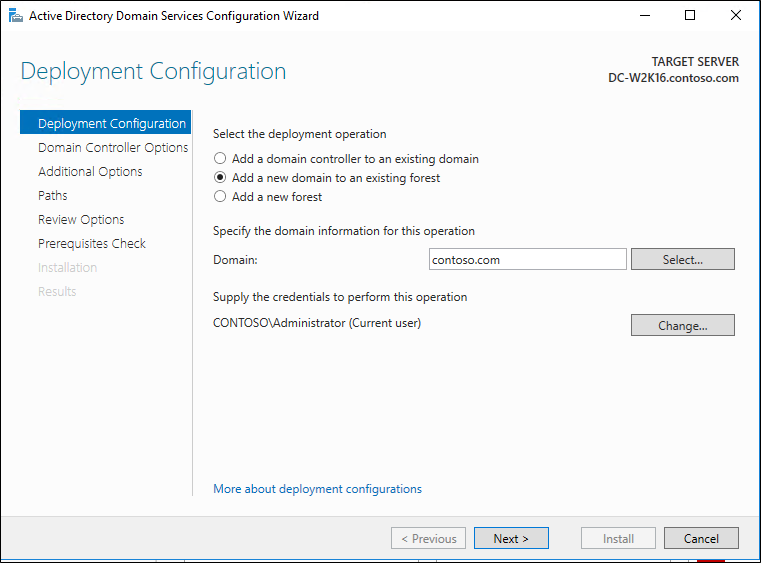
Na tela Opções de Controlador de Domínio, insira a senha do DSRM (Modo de Restauração dos Serviços de Diretório) e selecione Avançar.
No restante das telas, selecione Avançar.
Na tela Verificação de Pré-requisitos, selecione Instalar. Depois que a reinicialização for concluída, conecte-se novamente.
Na versão anterior do Windows Server, em Gerenciador do Servidor, em Ferramentas, selecione Módulo do Active Directory para Windows PowerShell.
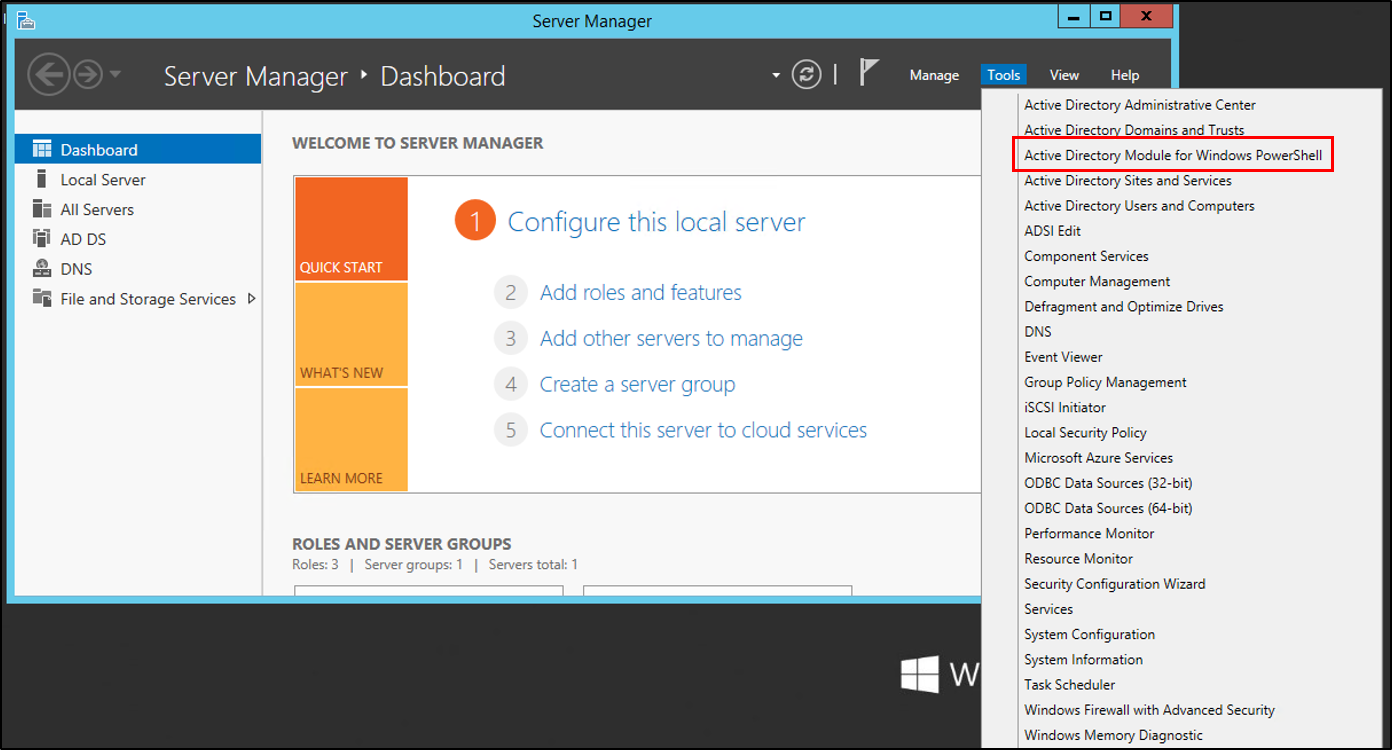
Na janela do PowerShell, use o cmdlet
Move-ADDirectoryServerOperationMasterRolepara mover as funções FSMO. Você pode inserir o nome de cada Função Mestra de Operação ou usar números para especificar as funções. Para obter mais informações, confira Move-ADDirectoryServerOperationMasterRole.Move-ADDirectoryServerOperationMasterRole -Identity "DC-W2K16" -OperationMasterRole 0,1,2,3,4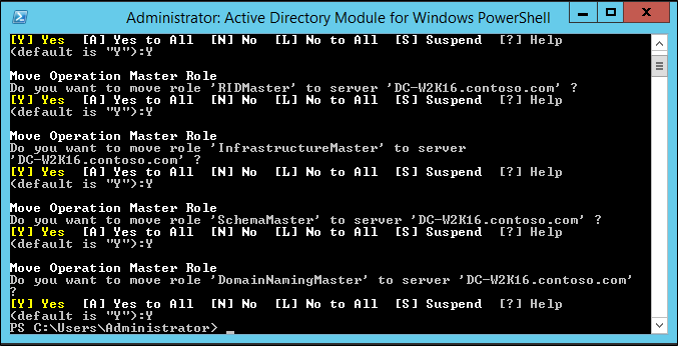
Para verificar se as funções foram movidas, acesse o novo Windows Server. Em Gerenciador do Servidor, em Ferramentas, selecione Módulo do Active Directory para Windows PowerShell. Use os cmdlets
Get-ADDomaineGet-ADForestpara ver os titulares da função FSMO.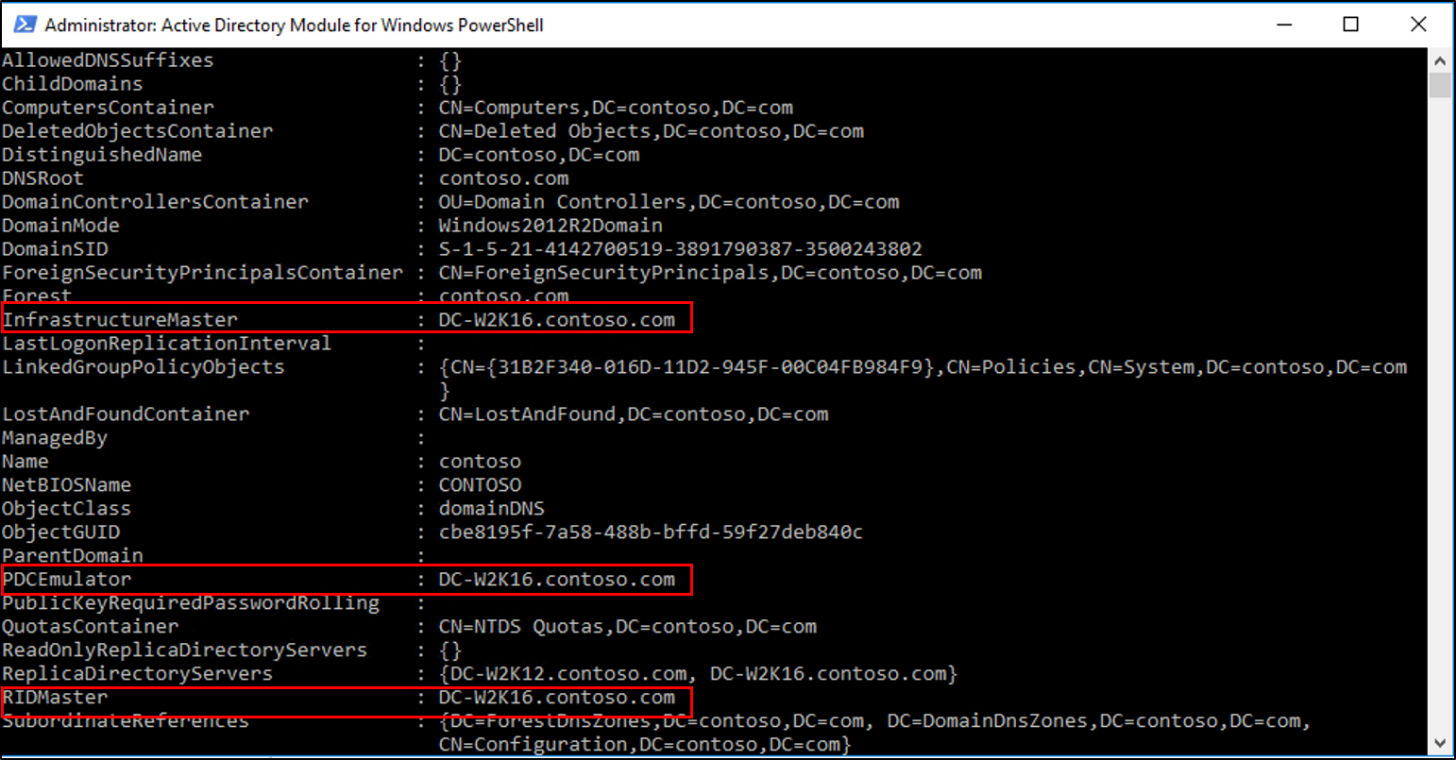
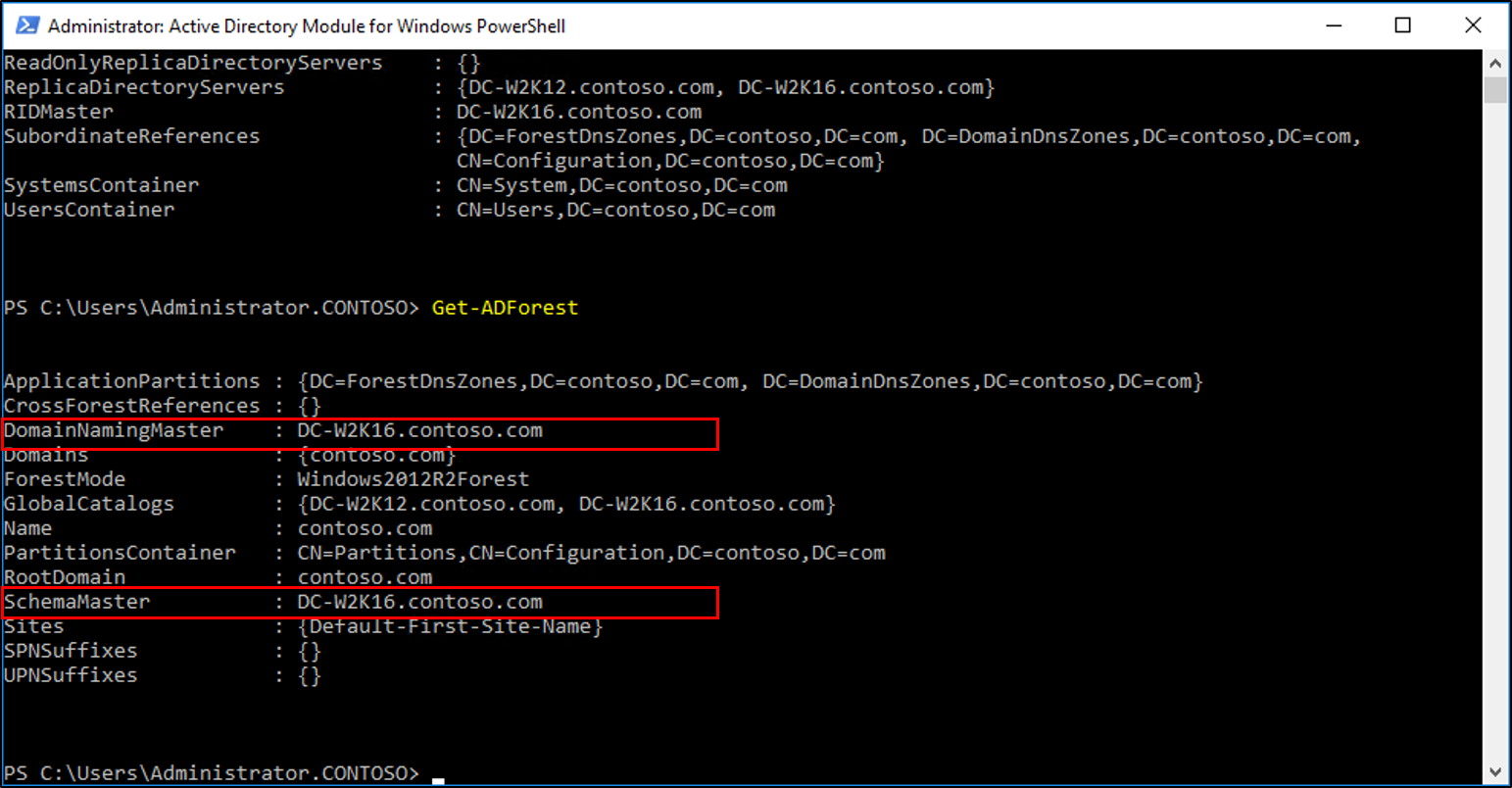
Rebaixe e remova o controlador de domínio anterior do Windows Server. Para obter informações sobre como rebaixar um controlador de domínio, confira Como rebaixar controladores de domínio e domínios.
Depois que o servidor for rebaixado e removido, você poderá elevar os níveis funcionais de domínio e de floresta para a última versão do Windows Server.